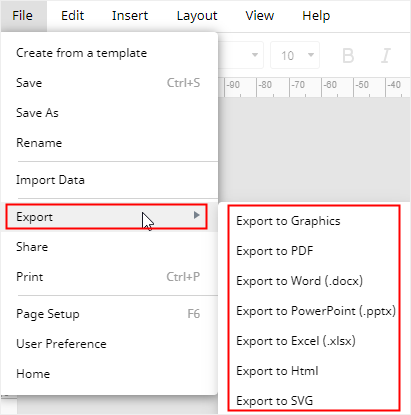Come Creare un Diagramma di Venn con Documenti Google
Poniamo che vogliate inserire un grafico o un diagramma di Venn in un documento che state realizzando con Documenti Google. La buona notizia è che farlo è possibilissimo. La cattiva notizia è che si tratta di un metodo poco pratico. In questo articolo vi spiegheremo come usare Documenti Google per creare diagrammi di Venn, ma vi offriremo anche una soluzione più rapida e intuitiva per fare lo stesso.
Come Creare un Diagramma di Venn con Documenti Google
Disegni Google permette di aggiungere cerchi e altre forme per creare manualmente diagrammi di Venn da integrare su Documenti Google. Purtroppo la galleria di Google manca di modelli per diagrammi Venn e rende dunque necessaria la creazione da zero. A ogni modo, se il diagramma di Venn da realizzare è molto semplice, può valer la pena di completare l'opera con Disegni Google. Altrimenti vi servirà un'epoca per portare a termine la realizzazione, tra creazione e personalizzazione.
Seguite i passaggi in basso per creare un diagramma di Venn con Google Documenti. Continuate poi a leggere per scoprire un'alternativa decisamente migliore.
- Aprite un nuovo Documento Google sul vostro browser.
- Cliccate sulla scheda Inserisci e selezionate Disegno > Nuovo per aprire la finestra Disegno.
- Disegnate i cerchi e inserite le caselle di testo per creare il vostro diagramma di Venn.
- Cliccate su Salva e Chiudi quando siete soddisfatti del risultato.
- Cliccate su Modifica per tornare alla finestra Disegno e apportare modifiche al diagramma.
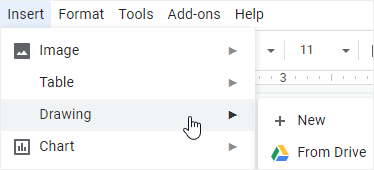
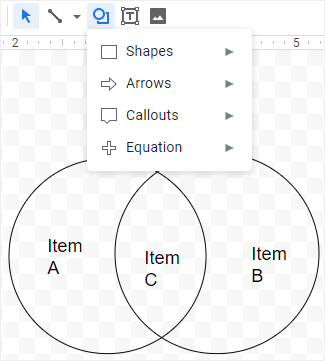
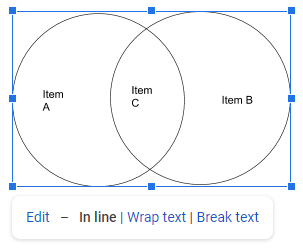
Come Creare un Diagramma di Venn con EdrawMax
Ora sapete come creare manualmente diagrammi di Venn super semplicistici usando Disegni Google. Se vi interessa poter creare diagrammi di Venn professionali e dall'aspetto eccezionale, in modo rapido e intuitivo, vi consigliamo caldamente di provare EdrawMax.
Primo Passaggio: Utilizzo di un Modello di Diagramma di Venn Integrato
Per creare un diagramma di Venn con un solo click, aprite (EdrawMax Online) e selezionate Diagramma Base > Diagramma di Venn per accedere a un'ampia gamma di modelli di diagramma di Venn, racchiusi nella fantastica galleria di Edraw.
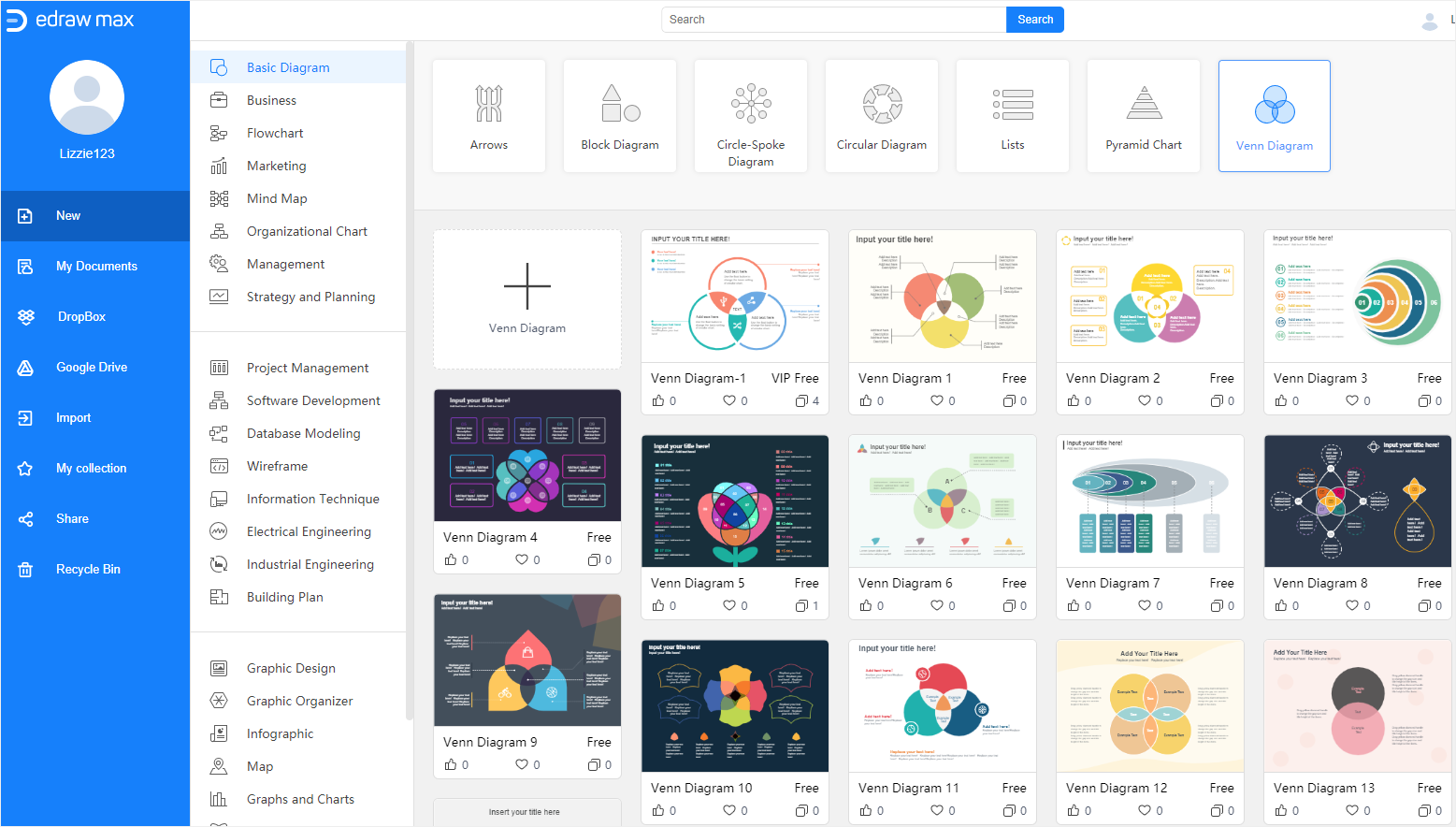
Scorrete verso il basso, individuate il modello che vi piace di più e cliccate sulla sua anteprima. Il modello selezionato si aprirà in una nuova pagina web. Potrete poi aggiungere direttamente il testo e i numeri nelle caselle già presenti.
Questi modelli per diagramma di Venn sono perfetti per essere integrati in diapositive informative e vi permetteranno di realizzare presentazioni coinvolgenti, che lasceranno il segno.
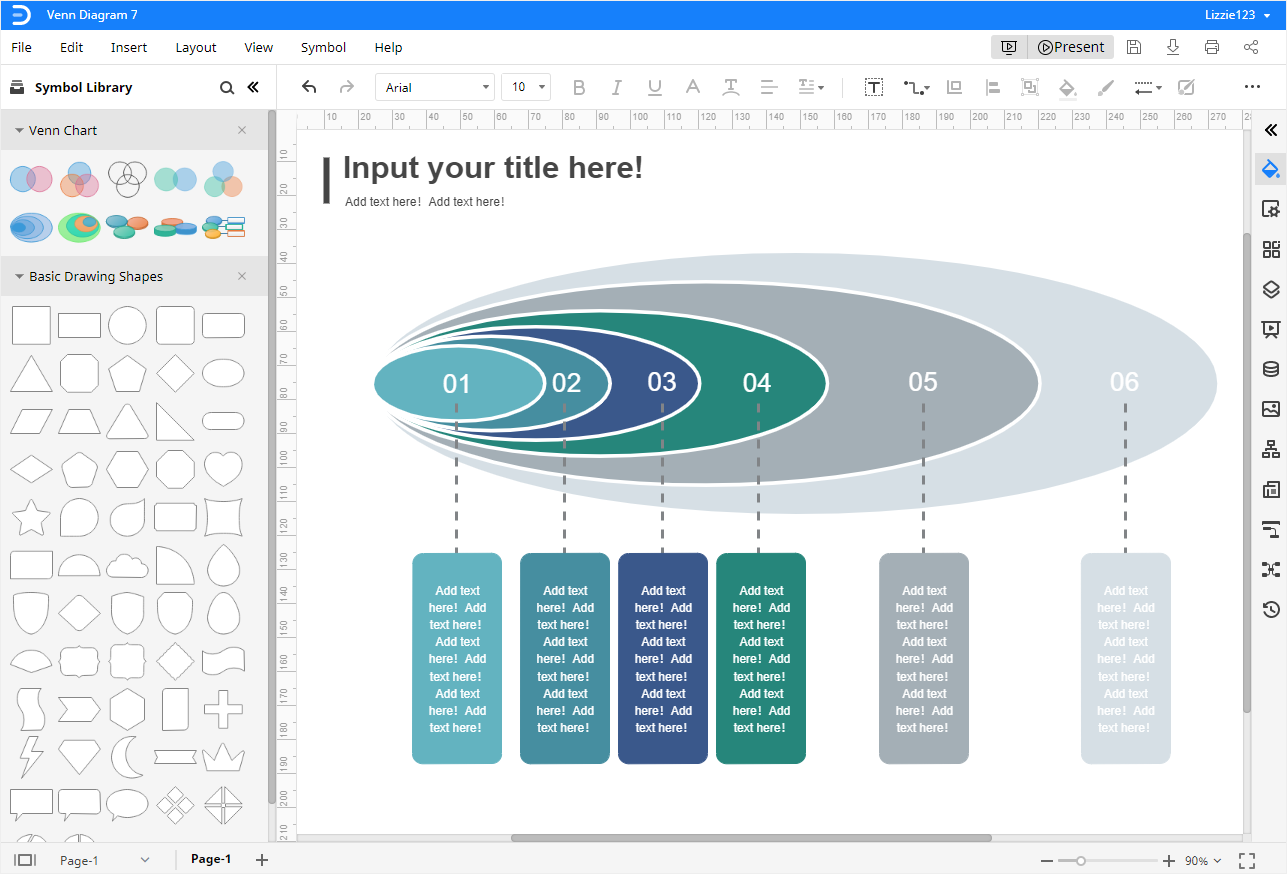
Cliccate qui per trovare tanti altri modelli gratuiti per Diagrammi di Venn > >
Secondo Passaggio: Aggiunta delle Forme Venn Integrate
Se preferite creare il vostro diagramma di Venn da zero, cliccate sull'icona della Libreria dei Simboli![]() per aprire la finestra Libreria, quindi selezionate l'opzione Diagramma di Venn nella categoria Diagrammi e cliccate su OK.
per aprire la finestra Libreria, quindi selezionate l'opzione Diagramma di Venn nella categoria Diagrammi e cliccate su OK.
Trascinate le forme Venn dal pannello della Libreria posto a sinistra al diagramma, cliccate sul pulsante flottante al centro della forma per selezionarla e scegliere se aggiungere o rimuovere cerchi; tutto interagendo direttamente con il menu flottante.
Potrete anche aggiungere Forme Base al pannello della Libreria, e poi trascinare i cerchi direttamente sulla pagina del diagramma.
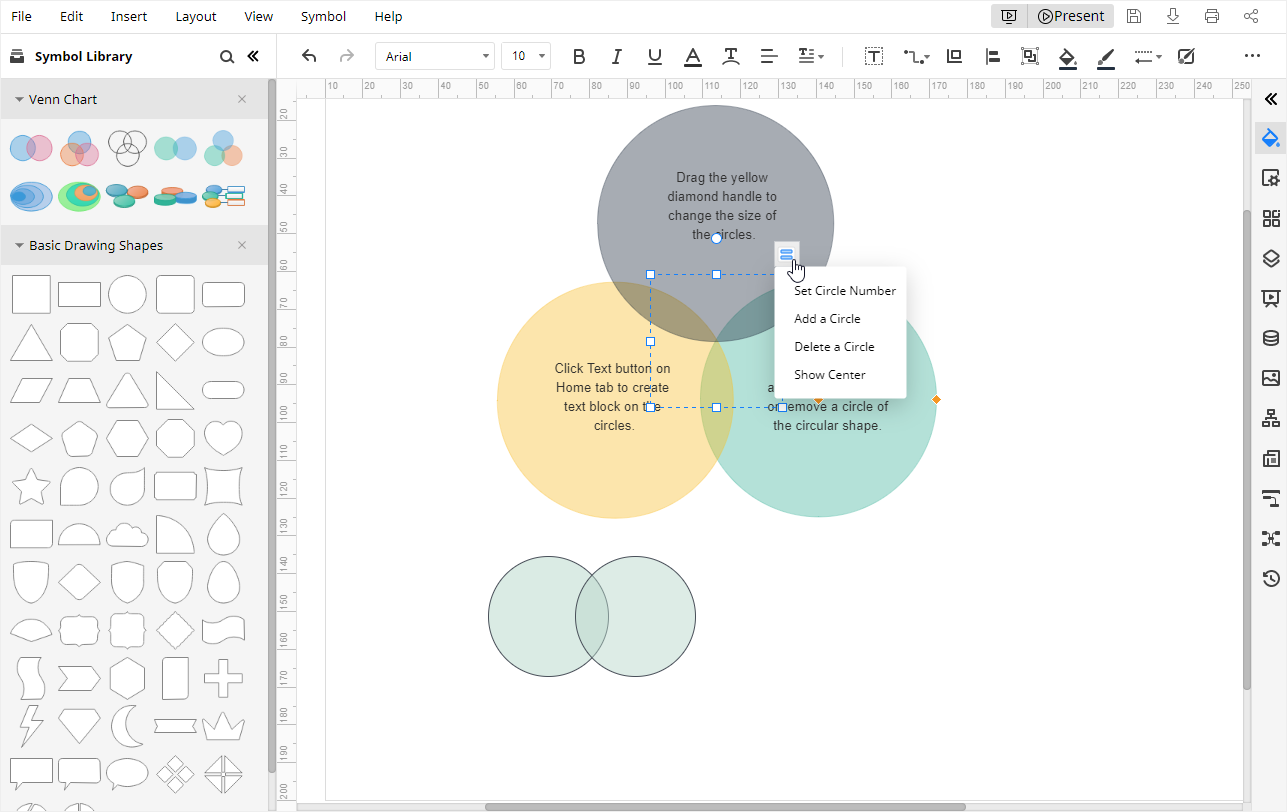
Terzo Passaggio: Personalizzazione del Diagramma di Venn
EdrawMax permette di personalizzare i grafici e i diagrammi utilizzando tantissimi strumenti di formattazione. Quelli più utilizzati sono collocati nei pannelli Riempimento/Linea/Ombra, Impostazioni Pagina e Temi, e nelle rispettive barre degli strumenti.
Se avete aggiunto i cerchi manualmente dal pannello della Libreria, selezionateli, quindi cliccate su Riempimento Solido e aumentate il valore della trasparenza. In caso contrario, l'intersezione dei cerchi risulterà invisibile sulla pagina del diagramma.
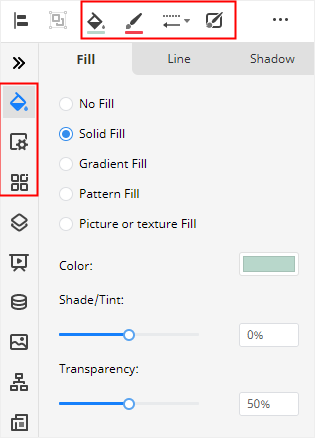
Quarto Passaggio: Presentazione del Diagramma di Venn
Cliccate sul pulsante Play posto in alto a destra nell'interfaccia. Visualizzerete una presentazione a schermo intero del vostro diagramma di Venn e potrete farvi un'idea dell'aspetto finale della vostra creazione.

Come Esportare un Diagramma di Edraw nei Formati Più Comuni
Una volta completata la creazione del diagramma di Venn con EdrawMax, potrete scegliere di salvare il grafico su servizi cloud oppure di esportarlo nei formati più noti e usati.
Per farlo, cliccate sulla scheda File, selezionate Salva con nome e scegliete se salvare il diagramma sul cloud di Edraw, su Google Drive oppure su Dropbox. Cliccate invece su Esporta per salvare il diagramma di Venn in tutti i formati più comuni, tra cui JPEG, PNG, PDF, DOCX, PPTX e XLSX.
I diagrammi di Venn esportati nei formati Office con EdrawMax possono essere modificati anche usando Word, Excel e PowerPoint. Di conseguenza, non dovrete preoccuparvi del fatto che amici, colleghi e familiari non siano utenti Edraw. Tutti potranno accedere ai vostri diagrammi!
Registratevi su EdrawMax o cliccate sul pulsante in basso per iniziare subito a progettare.